狸窝全能视频转换器怎么合并音频 合并音频教程
扫描二维码随身看资讯
使用手机 二维码应用 扫描右侧二维码,您可以
1. 在手机上细细品读~
2. 分享给您的微信好友或朋友圈~
你想要知道怎么合并两首歌曲吗?可能对于电脑新手会有一些难度,当然大神不在话下,那么小编今天就为新手们带来狸窝全能视频转换器,这个软件看这名字虽然是视频,但是音频对它而言也只是小意思!
狸窝全能视频转换器怎么合并音频:
打开狸窝全能视频转换器,单击主界面左上角的“添加视频”按钮,把两首或者多首mp3歌曲同时导入软件。狸窝全能视频转换器还可以支持视频格式转换、视频编辑等。
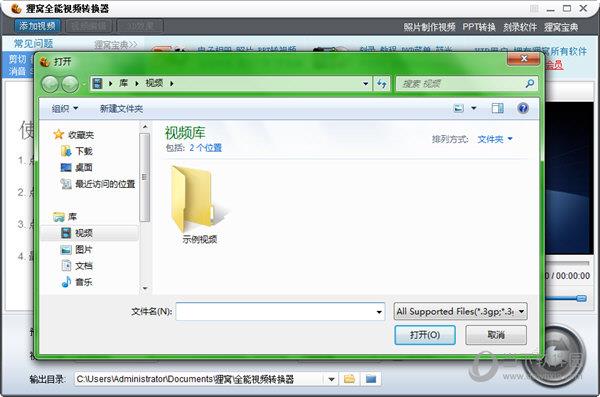
将mp3歌曲导入软件之后,鼠标单击选中一首歌曲,然后点击“视频编辑”按钮,进入视频编辑窗口截取选项截取mp3片段,由于mp3歌曲是音频文件,所以在原始视频和输出视图下面的窗口中最好先无视频画面。
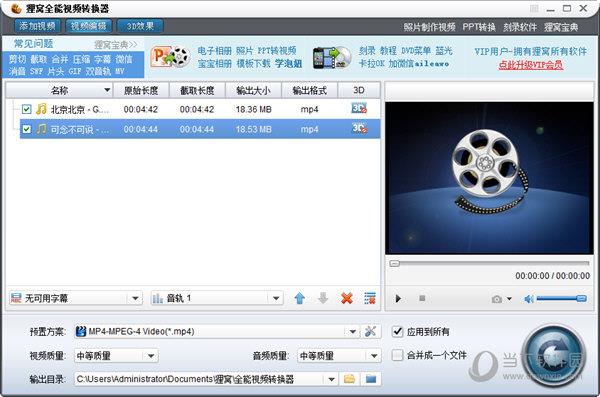
mp3片段截取完成之后,点击确定按钮回到软件主界面,接下来选中第二首mp3歌曲,同样的点击“视频编辑”按钮进入视频编辑截取选项,通过一边播放歌曲一边截取第二个mp3片段。通过这样的方法,还可以去掉视频中间一段。
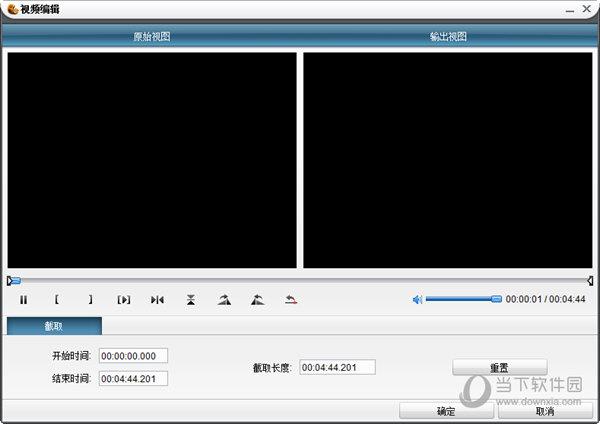
点击确定按钮回到软件主界面,接下来就可以把这些截取出来的mp3片段合并成一个文件。合并mp3片段之后的文件名为列表上第一首歌曲的文件名,所以我们可以对合并之后的文件进行重命名,即重命名列表上第一首歌曲。
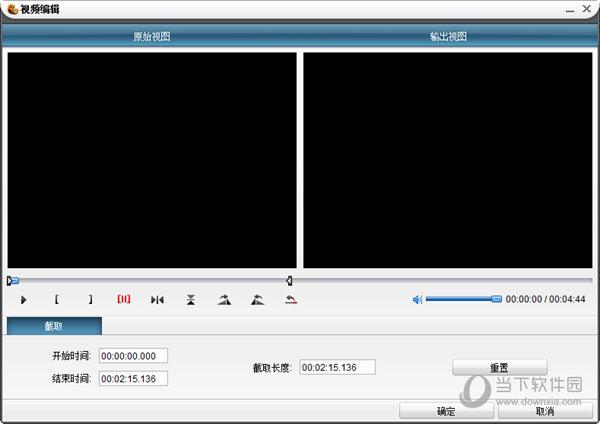
mp3片段选择合并成一个文件之后,接下来就可以选择合并文件的音频格式。可以选择保持mp3格式合并,也可以选择合并之后的文件为其它音频格式。
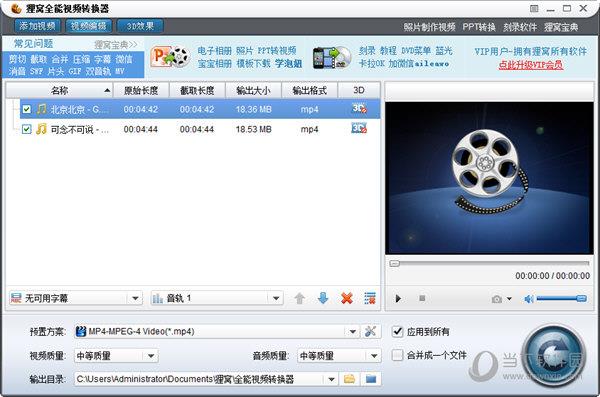
合并文件的存储路径设置,这个不固定,根据自己的操作习惯来设置,点击软件最下方输出目录后的黄色文件夹按钮,然后进入设置。

最后点击软件右下角的转换按钮就可以开始输出合并mp3片段,合并完成之后,点击最后面的“播放”按钮就可以轻松进行播放合并之后的mp3歌曲啦。
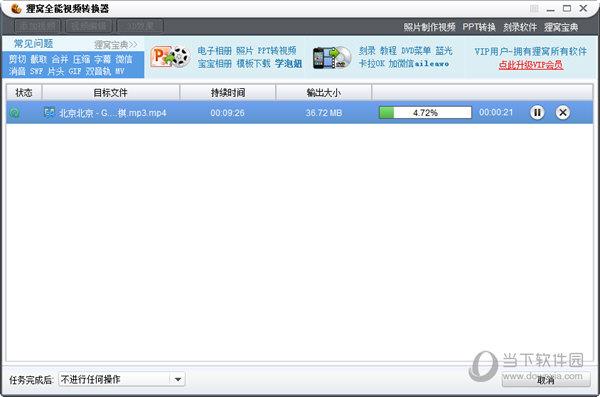
如果想进一步了解狸窝视频转换器的话,可以直接下载狸窝全能视频转换器进行体验哦!
点击进入:狸窝全能视频转换器


